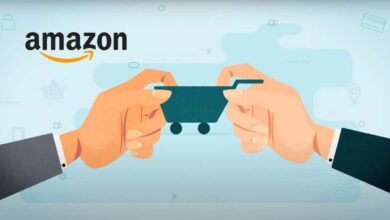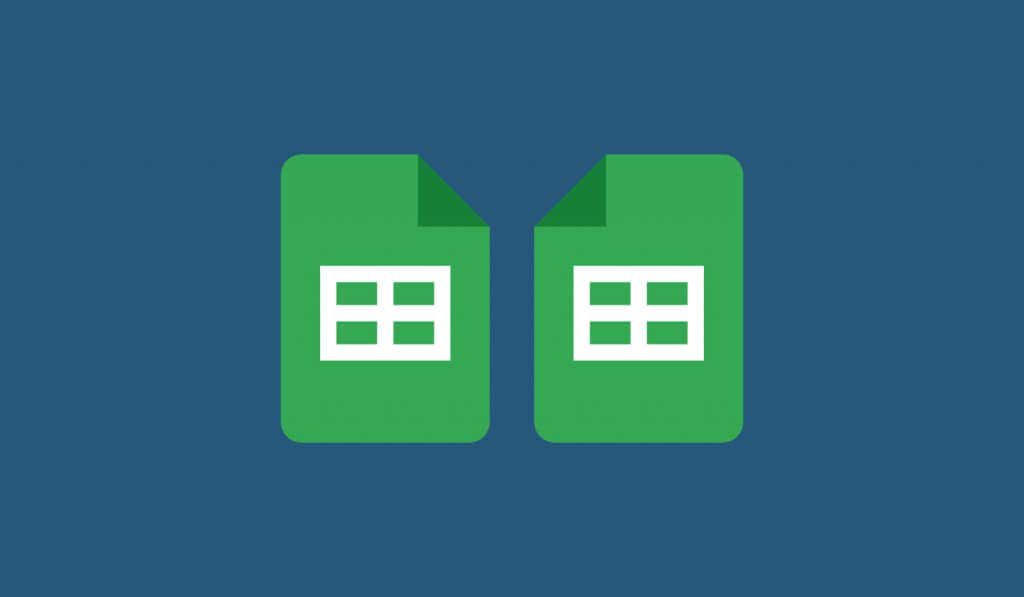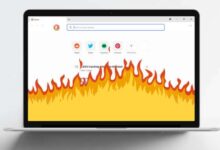الكاميرا الخلفية لنظام Android لا تعمل؟ 10 طرق لإصلاح

هل الكاميرا الخلفية لا تعمل على هاتف Android الخاص بك؟ لسوء الحظ، أبلغ العديد من مستخدمي Android عن مشكلات في الكاميرا الخلفية الخاصة بهم، بما في ذلك شاشة سوداء بالكامل، أو تطبيق كاميرا لا يلتقط صورًا، أو مشكلات في التركيز.
في هذه المقالة، سنغطي الطرق العشرة الأكثر فعالية لإعادة الكاميرا الخلفية لجهاز Android إلى العمل مرة أخرى، اعتمادًا على المشكلة.
لماذا لا تعمل الكاميرا الخلفية؟
هناك عدة أسباب لتوقف كاميرا Android عن العمل، بما في ذلك ملفات النظام الفاسدة والأخطاء المؤقتة وأذونات التطبيق غير الصحيحة وتلف الكاميرا الفعلي. لسوء الحظ، إذا كانت الكاميرا الخلفية فقط هي التي توقفت عن العمل (والكاميرا الأمامية جيدة)، فمن المحتمل أن يكون الضرر المادي هو سبب المشكلة.
حاول استخدام تطبيقات متعددة للوصول إلى الكاميرا الخلفية. إذا لم يتمكن أي من تطبيقاتك من الوصول إلى الكاميرا الخاصة بك (ولقد قمت بتمكين الوصول إلى الكاميرا)، فقد تكون لديك مشكلات في الأجهزة. إذا كان هناك واحد فقط منها لا يعمل، فمن المحتمل أن يكون ذلك مشكلة برمجية – جرّب الإصلاحات أدناه لحل المشكلة.
ملحوظة: إذا كانت الكاميرا تعمل، ولكنها ضبابية جدًا، فقد تكون لديك مشكلة مختلفة. تحقق من نصائحنا حول استكشاف الأخطاء وإصلاحها لإصلاح كاميرا Android غير الواضحة.
1. أعد تشغيل جهازك
في كثير من الأحيان، تكون عملية إعادة التشغيل البسيطة هي كل ما يتطلبه الأمر لإصلاح مشكلات كاميرا Android.
- قم بإلغاء قفل جهازك واسحب لأسفل مرتين من أعلى الشاشة لفتحه الإعدادات السريعة. اضغط على رمز الطاقة
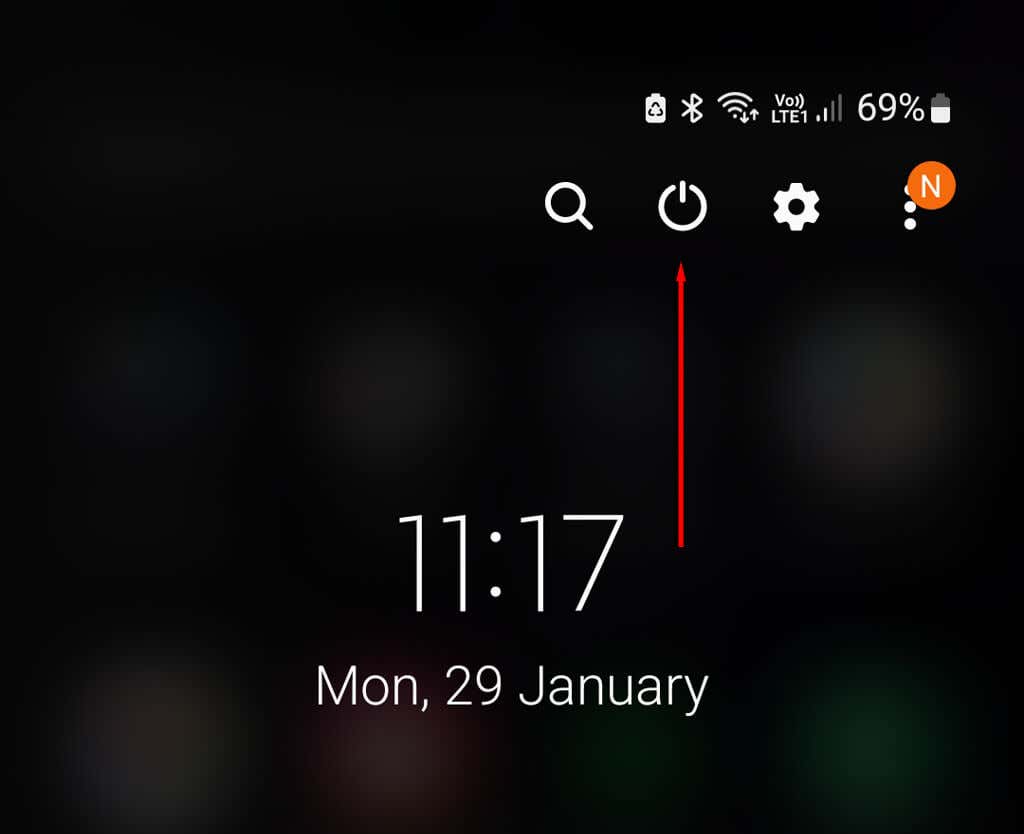
- يختار إعادة تشغيل.
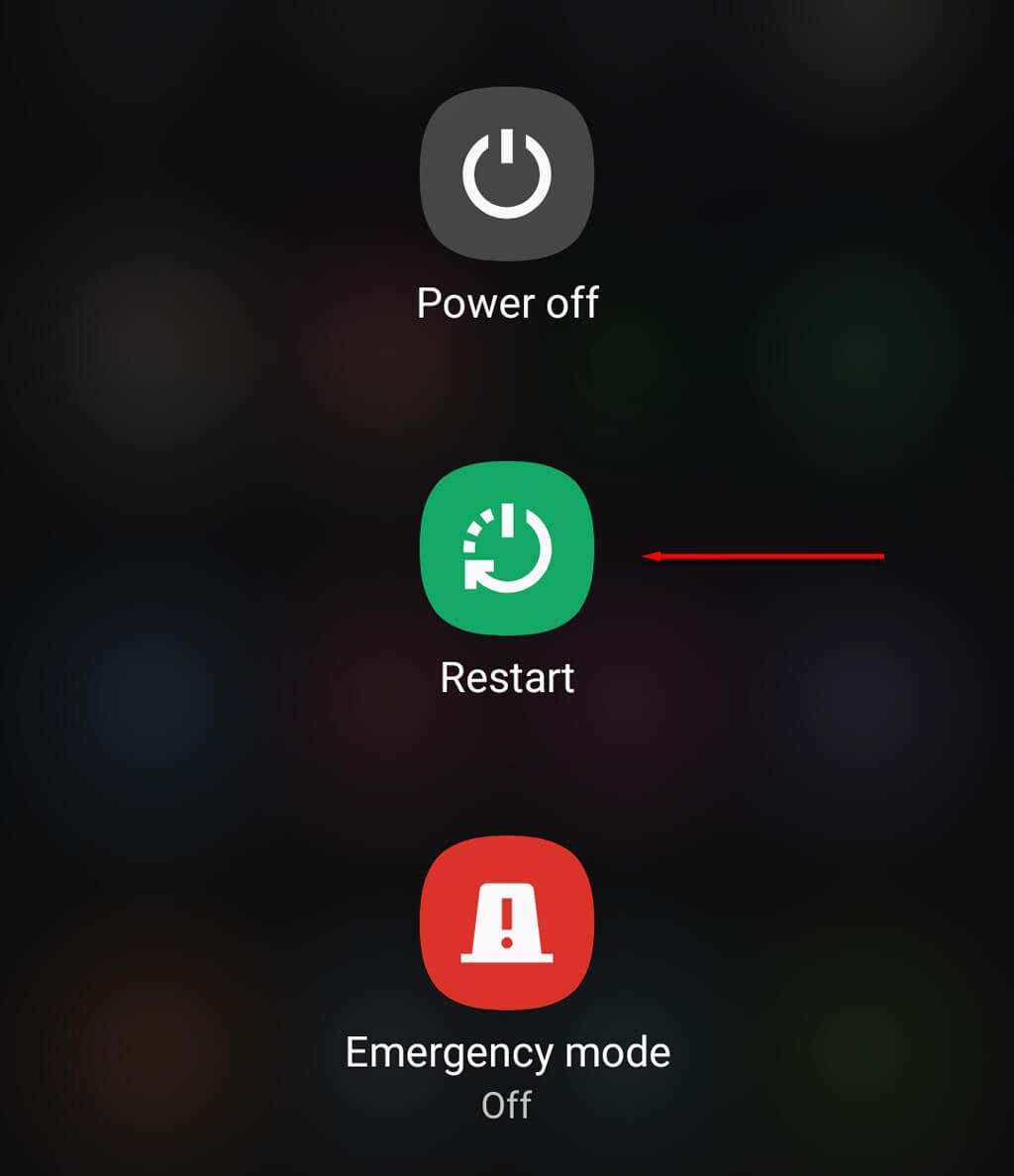
2. مسح المساحة
إذا كانت ذاكرة هاتفك ممتلئة، فلن تتمكن من حفظ المزيد من الصور. قد يكون هذا هو سبب مشاكل الكاميرا الخلفية – خاصة إذا بدا أن كل شيء يعمل، ولكن لا يتم حفظ أي صور على جهازك. يمكنك إخلاء مساحة عن طريق نقل الصور القديمة إلى جهاز الكمبيوتر الخاص بك وحذف التطبيقات غير المستخدمة.
3. قم بتحديث جهازك
قد يؤدي تحديث هاتف Android إلى حل أي مشكلات تواجهها مع الكاميرات. للقيام بذلك:
- يفتح إعدادات ثم استخدم شريط البحث للبحث عن “تحديثات النظام”.
- حدد موقع الإعداد الصحيح (عادةً تحت إعدادات النظام, حول الهاتف، أو حول الجهاز، حسب الموديل). وبدلا من ذلك، قد يكون موجودا تحت تحديث البرنامج في قائمة الإعدادات الرئيسية.
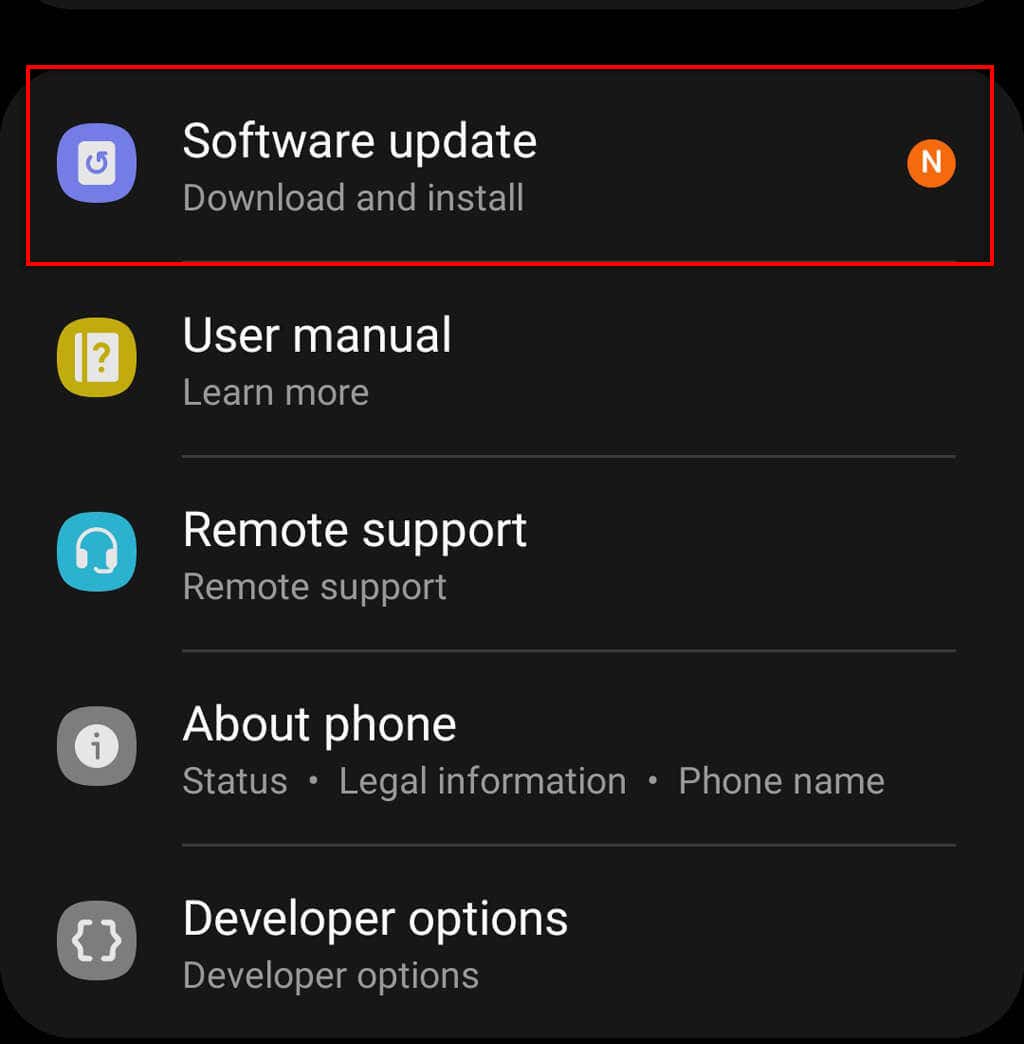
- قم بتثبيت أي تحديثات متاحة.

4. فرض إغلاق تطبيق الكاميرا (أو تطبيق آخر)
إذا كنت تواجه مشكلات مع تطبيق معين مثل تطبيق الكاميرا، فسيؤدي إغلاقه بالقوة إلى إيقافه تمامًا. يمكن أن يساعد هذا في حل الأخطاء المؤقتة في التطبيق أو نظام التشغيل Android الخاص بك. لفرض إغلاق التطبيق:
- اضغط لفترة طويلة على التطبيق الذي يواجه مشكلات (سواء كان تطبيق الكاميرا أو تطبيقًا آخر) ثم اضغط على أيقونة المعلومات.
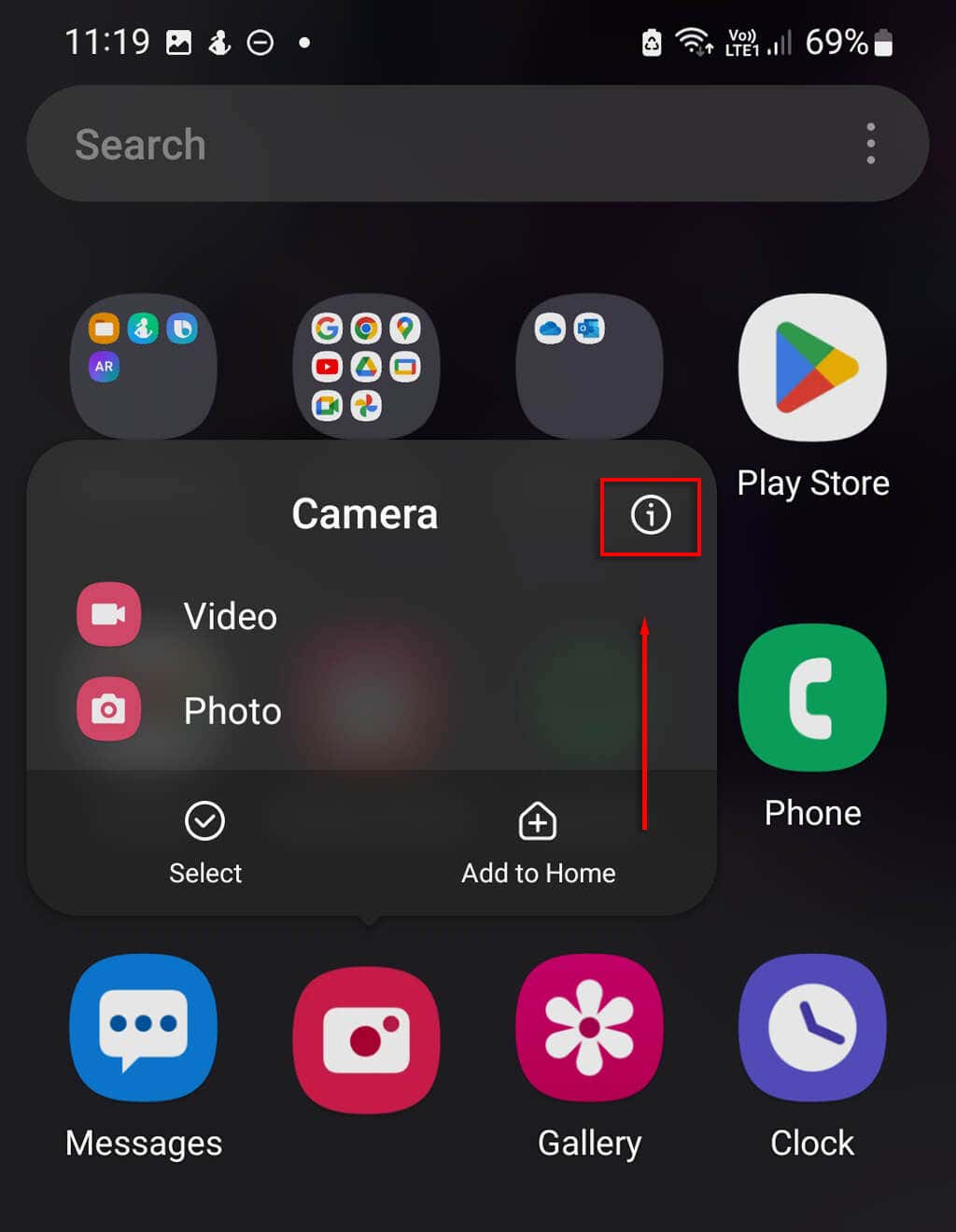
- ثم اضغط قوة التوقف > نعم.
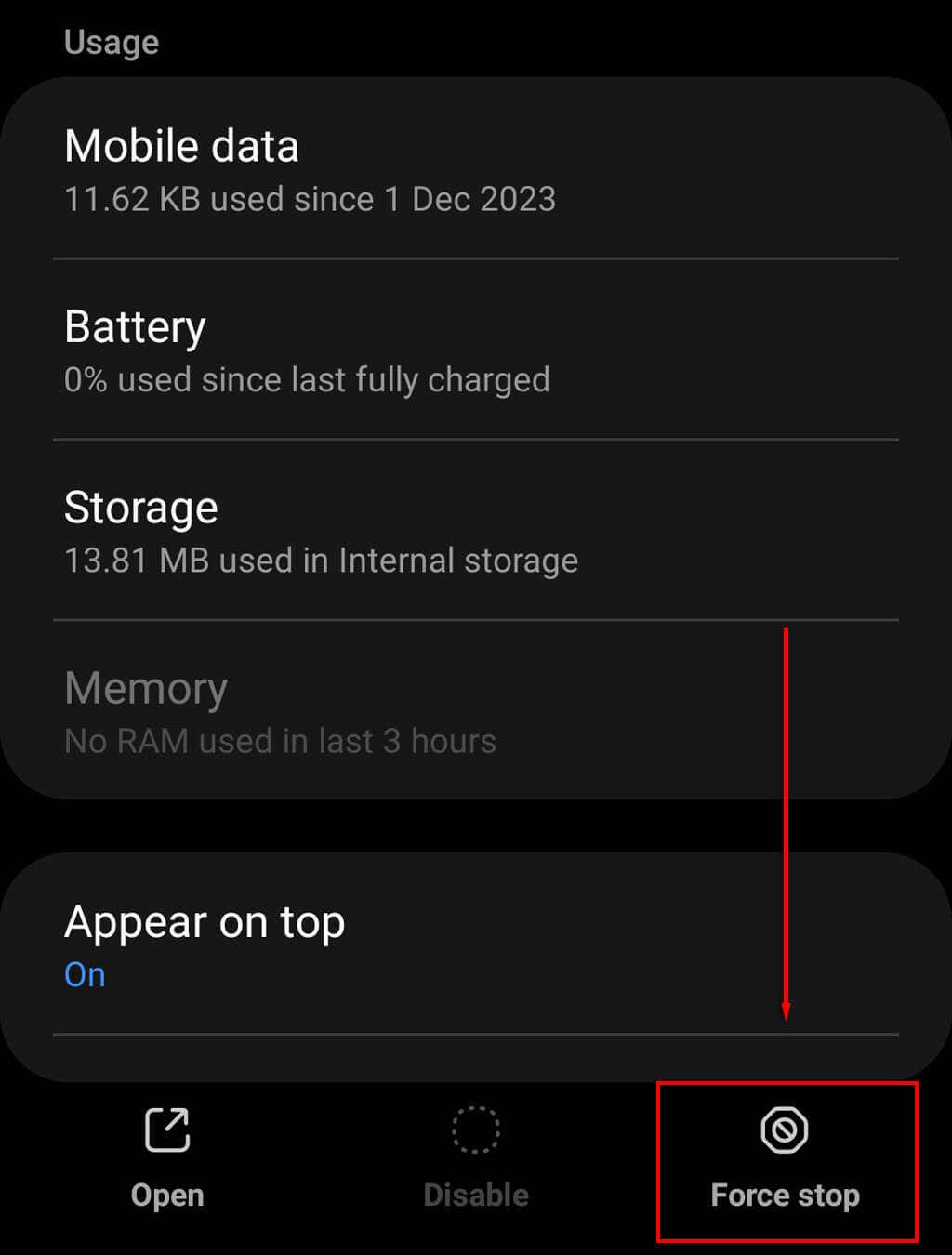
إذا لم ينجح ذلك، يمكنك فرض إغلاق التطبيق عبر قائمة الإعدادات:
- يفتح إعدادات > تطبيقات.
- ابحث عن التطبيق وانقر عليه، ثم اضغط على قوة التوقف.
إذا تم إيقاف الوصول إلى الكاميرا، فإن أي تطبيق يحاول استخدام الكاميرا سيعرض شاشة سوداء بدلاً من ذلك. لتشغيل الوصول إلى الكاميرا، افتح إعدادات > خصوصية والتبديل الوصول إلى الكاميرا.
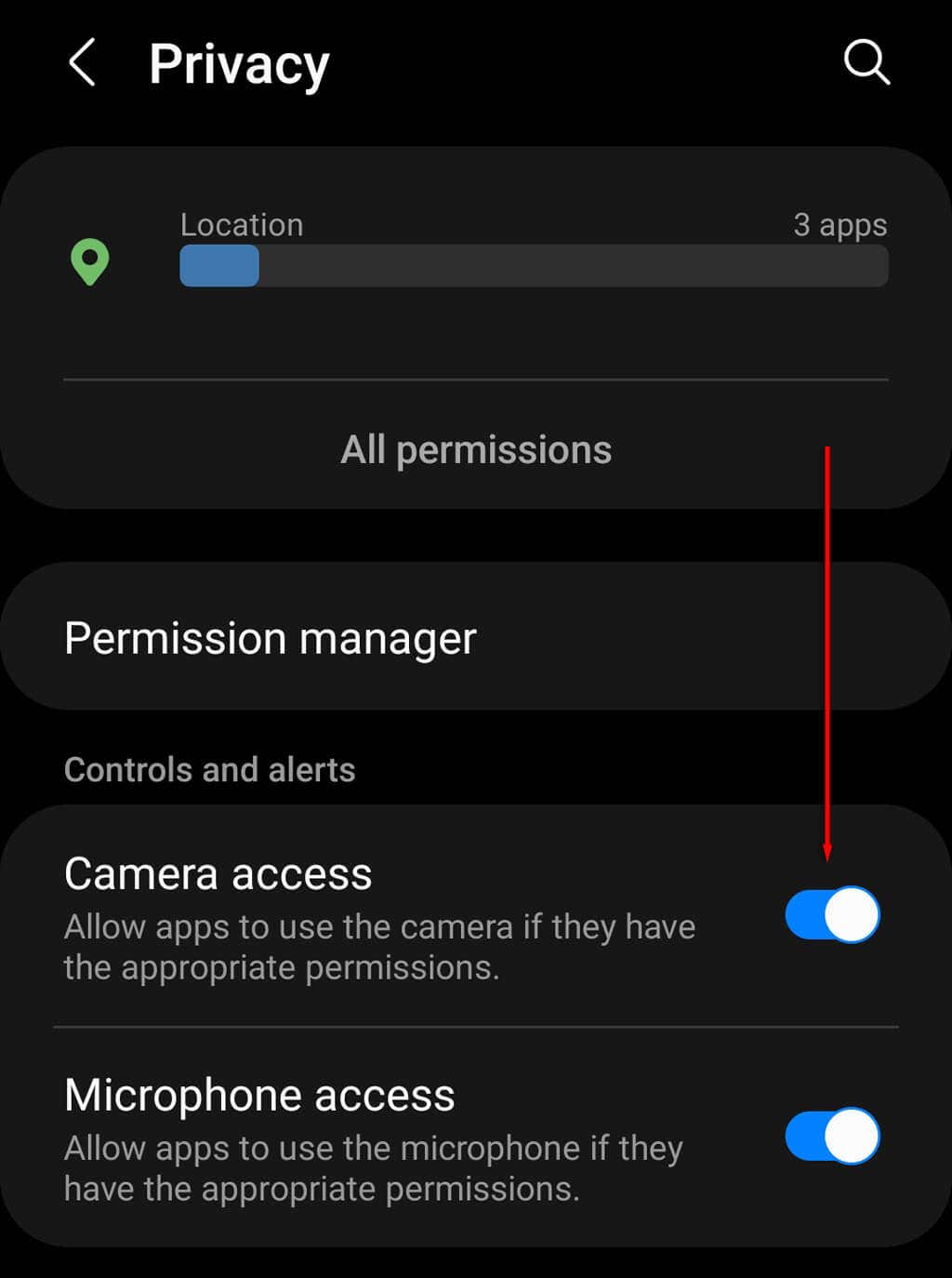 الخصوصية وقم بالتبديل إلى الوصول إلى الكاميرا. صورة – الكاميرا الخلفية لا تعمل على أندرويد 10 طرق لإصلاح 8 مضغوطة” class=”wp-image-101501″ >
الخصوصية وقم بالتبديل إلى الوصول إلى الكاميرا. صورة – الكاميرا الخلفية لا تعمل على أندرويد 10 طرق لإصلاح 8 مضغوطة” class=”wp-image-101501″ >6. دع هاتفك يبرد
إذا كانت درجة حرارة هاتفك مرتفعة للغاية، فقد يتم إيقاف تشغيل الكاميرا لمنع الحرارة الزائدة. قم بإيقاف تشغيل هاتفك وتوقف عن استخدامه حتى يبرد، ثم حاول استخدام الكاميرا مرة أخرى.
7. أغلق التطبيقات الأخرى
إذا توقف هاتفك عن العمل أو تعطل تطبيق الكاميرا عند محاولة التقاط صورة، فقد لا يكون لديك طاقة معالجة كافية لتشغيل التطبيق. حاول إغلاق أي تطبيقات كثيفة الاستخدام للموارد لتحسين أداء جهاز Android الخاص بك، ثم حاول استخدام الكاميرا مرة أخرى.
8. امسح ذاكرة التخزين المؤقت للتطبيق
غالبًا ما تؤدي ملفات ذاكرة التخزين المؤقت التالفة إلى حدوث مشكلات في بعض التطبيقات وقد تكون السبب في عدم عمل الكاميرا الخلفية.
لمسح ذاكرة التخزين المؤقت للتطبيق:
- يفتح إعدادات > تطبيقات.
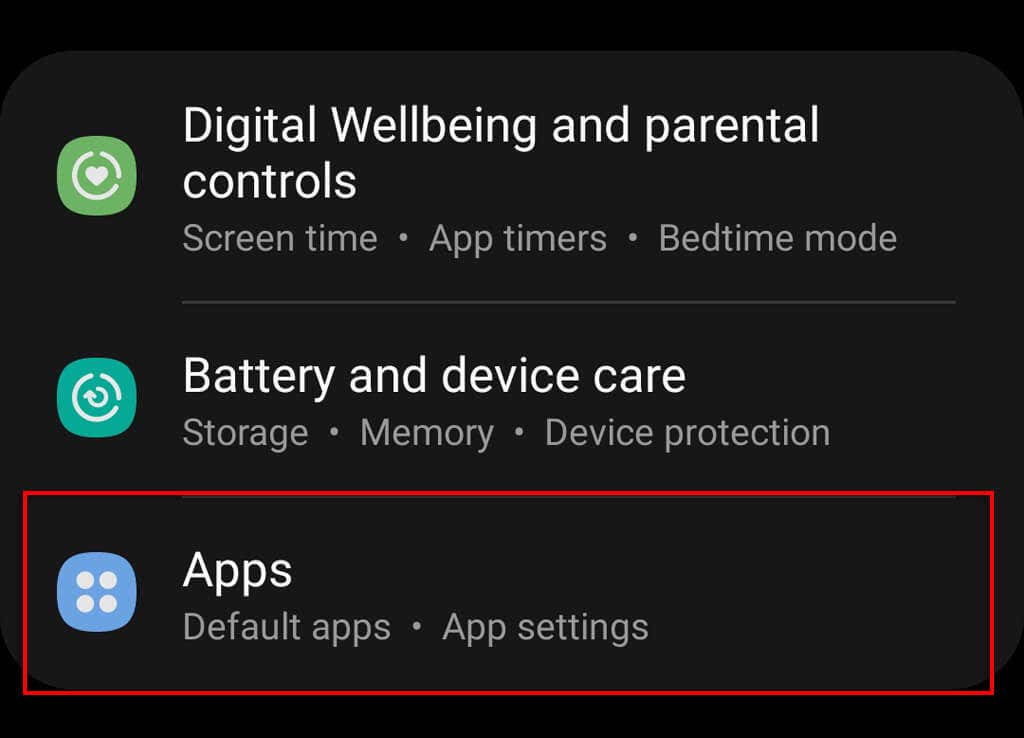
- قم بالتمرير لأسفل وانقر فوق التطبيق الذي يواجه مشكلات في عرض الكاميرا.
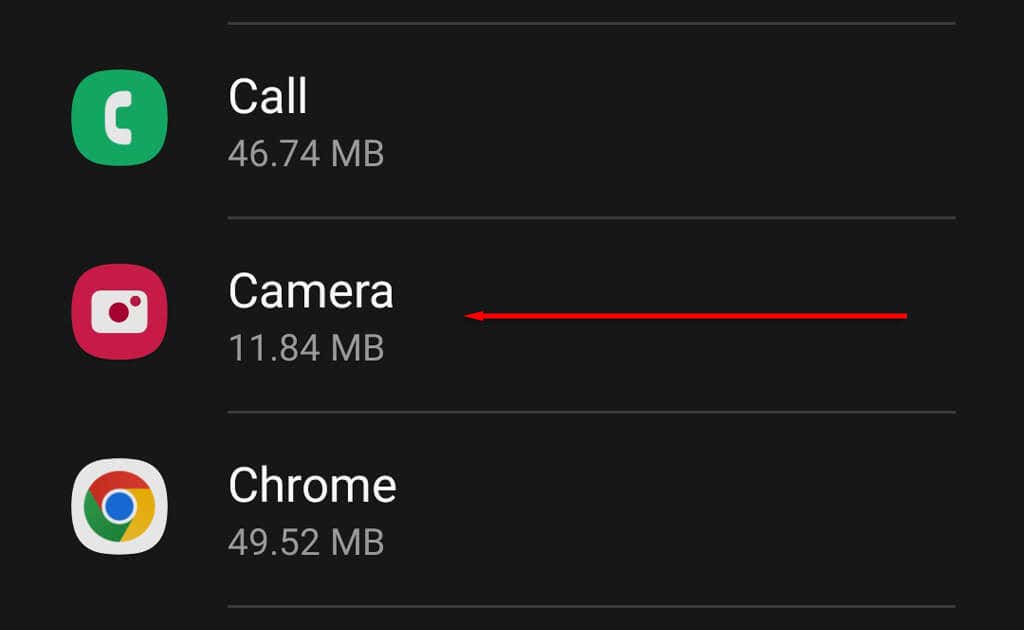
- يختار تخزين ثم اختر مسح ذاكرة التخزين المؤقت.
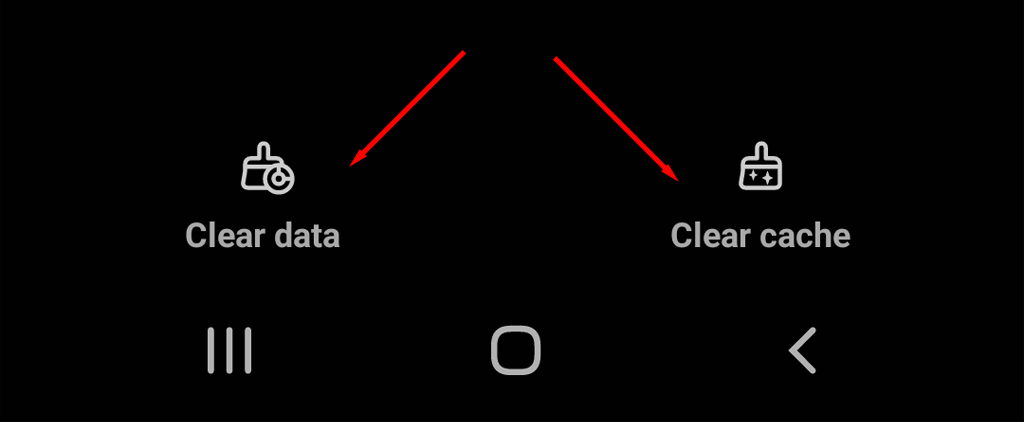
9. تحقق من أذونات التطبيق
إذا كان هناك تطبيق معين يواجه مشكلات في كاميرا Android، فقد لا يتمكن من الوصول إلى الكاميرا. لمنحه الأذونات الصحيحة:
- يفتح إعدادات > خصوصية.
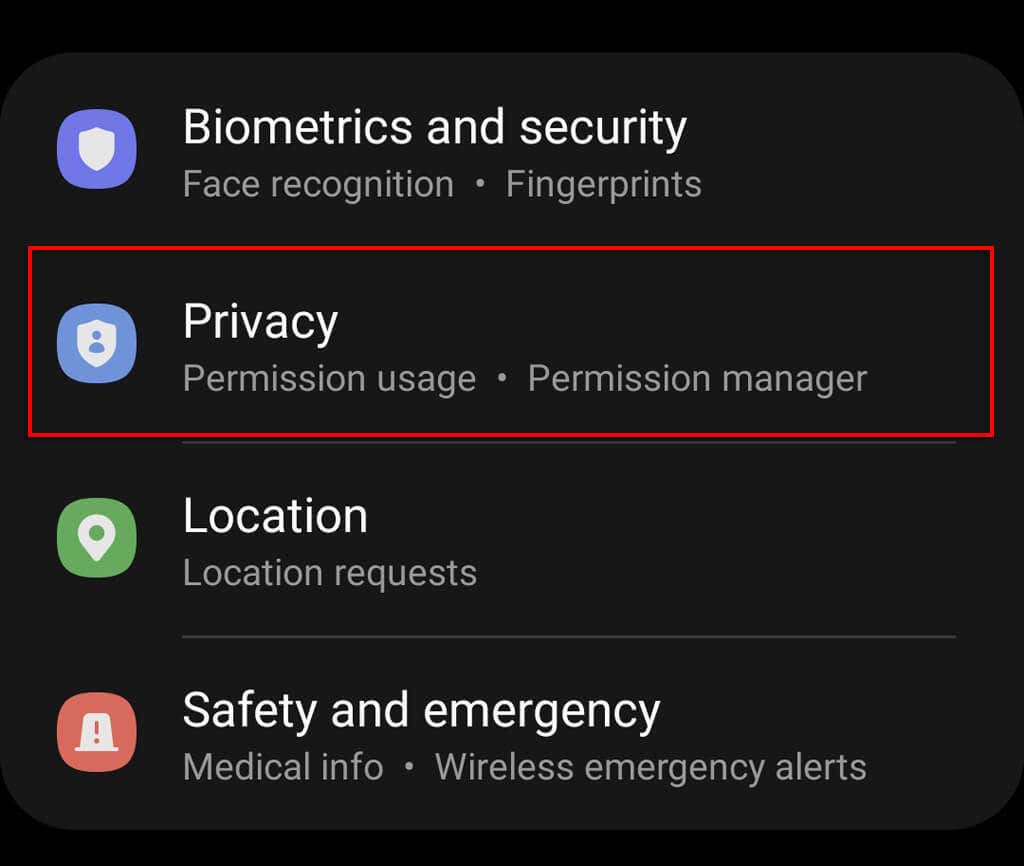
- يختار مدير الأذونات.
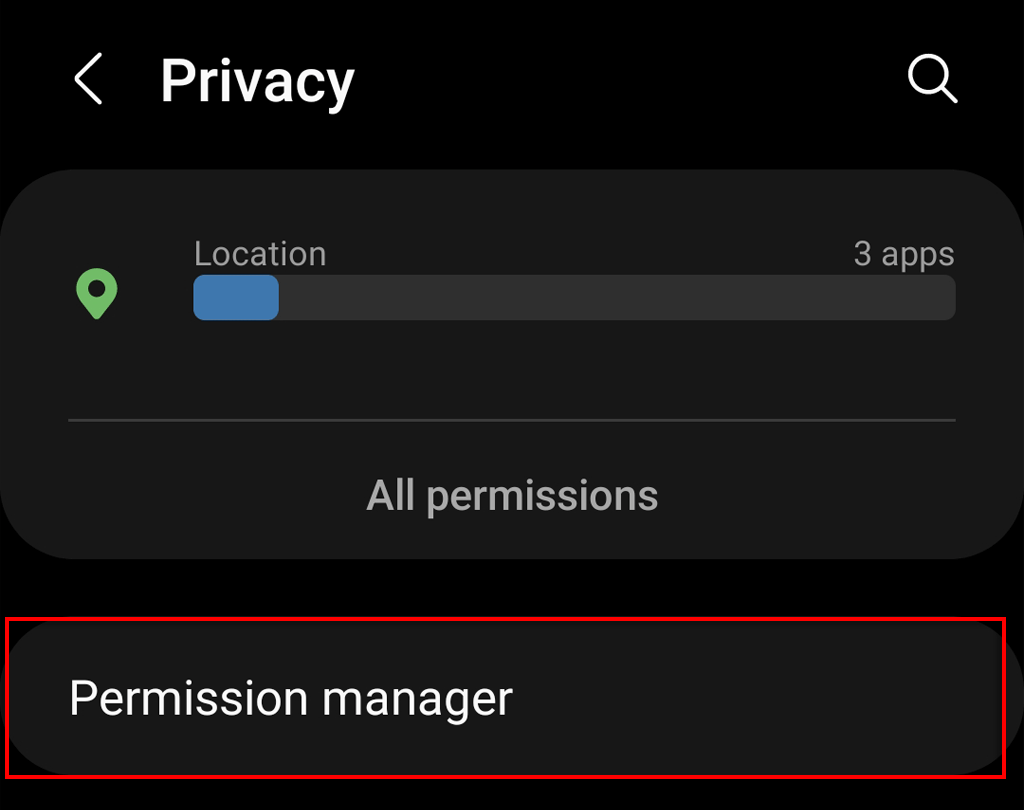
- يختار آلة تصوير.
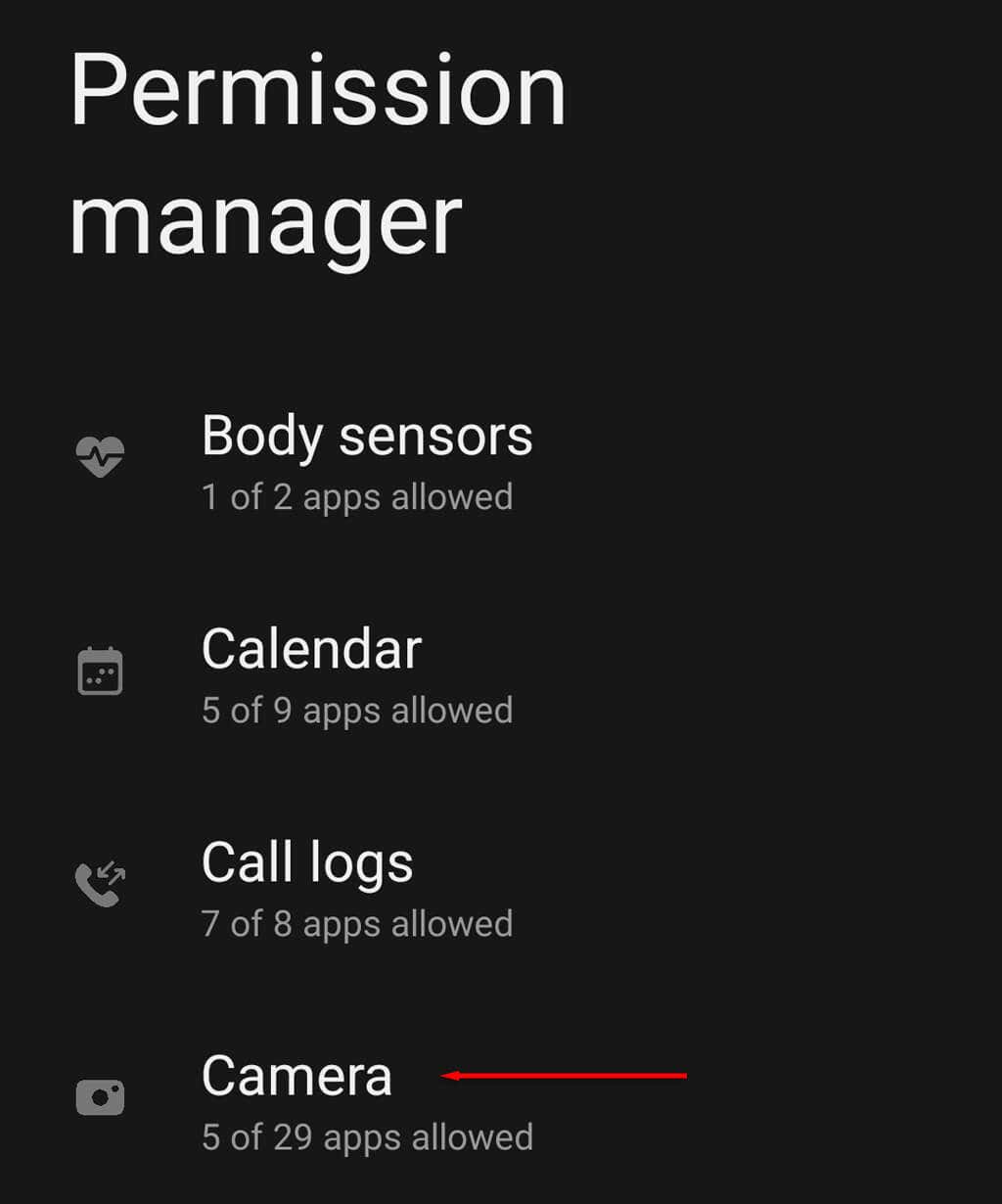
- حدد أذونات الكاميرا للتطبيق المخطئ.
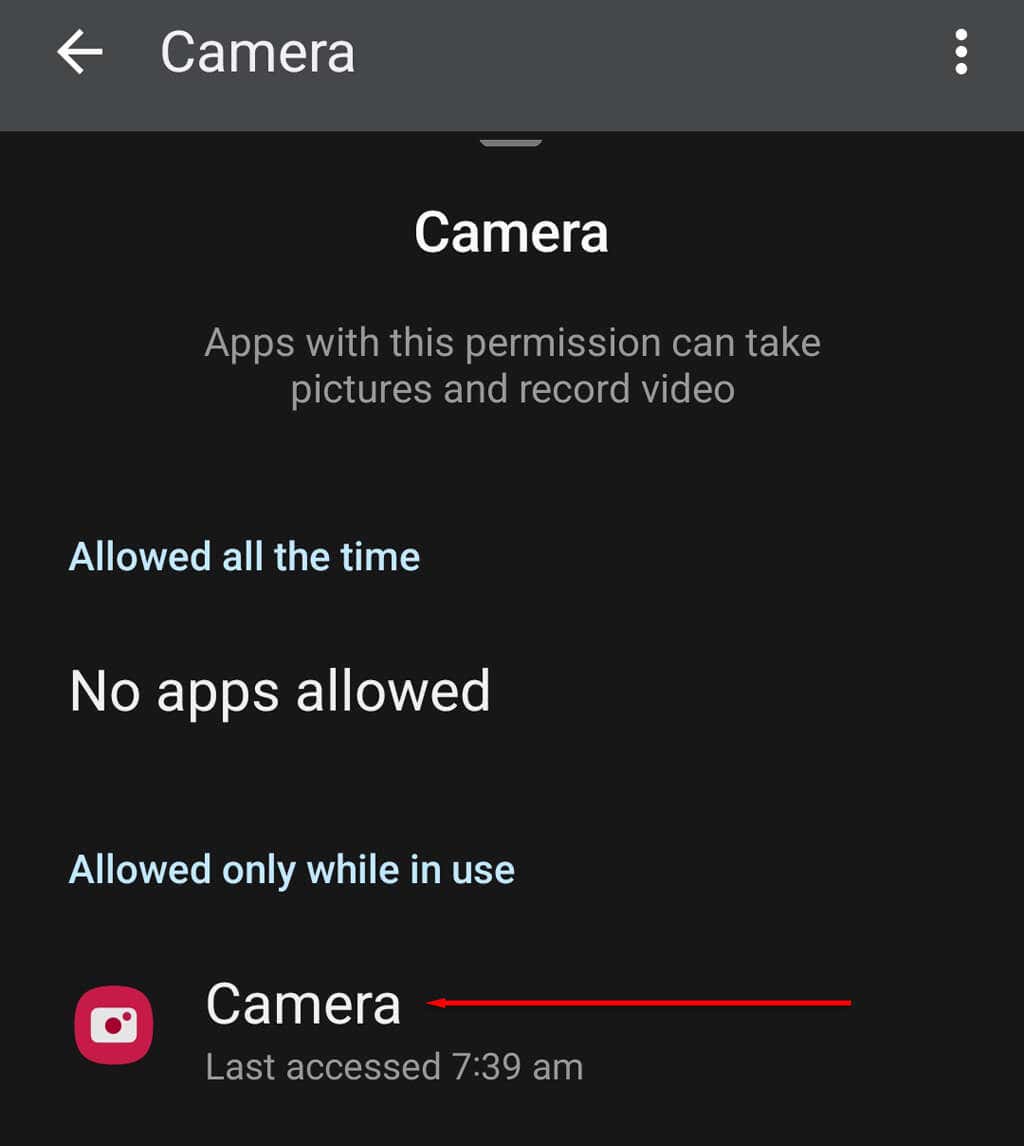
- قم بتمكين أذونات الكاميرا وتحقق مما إذا كانت الكاميرا تعمل الآن.
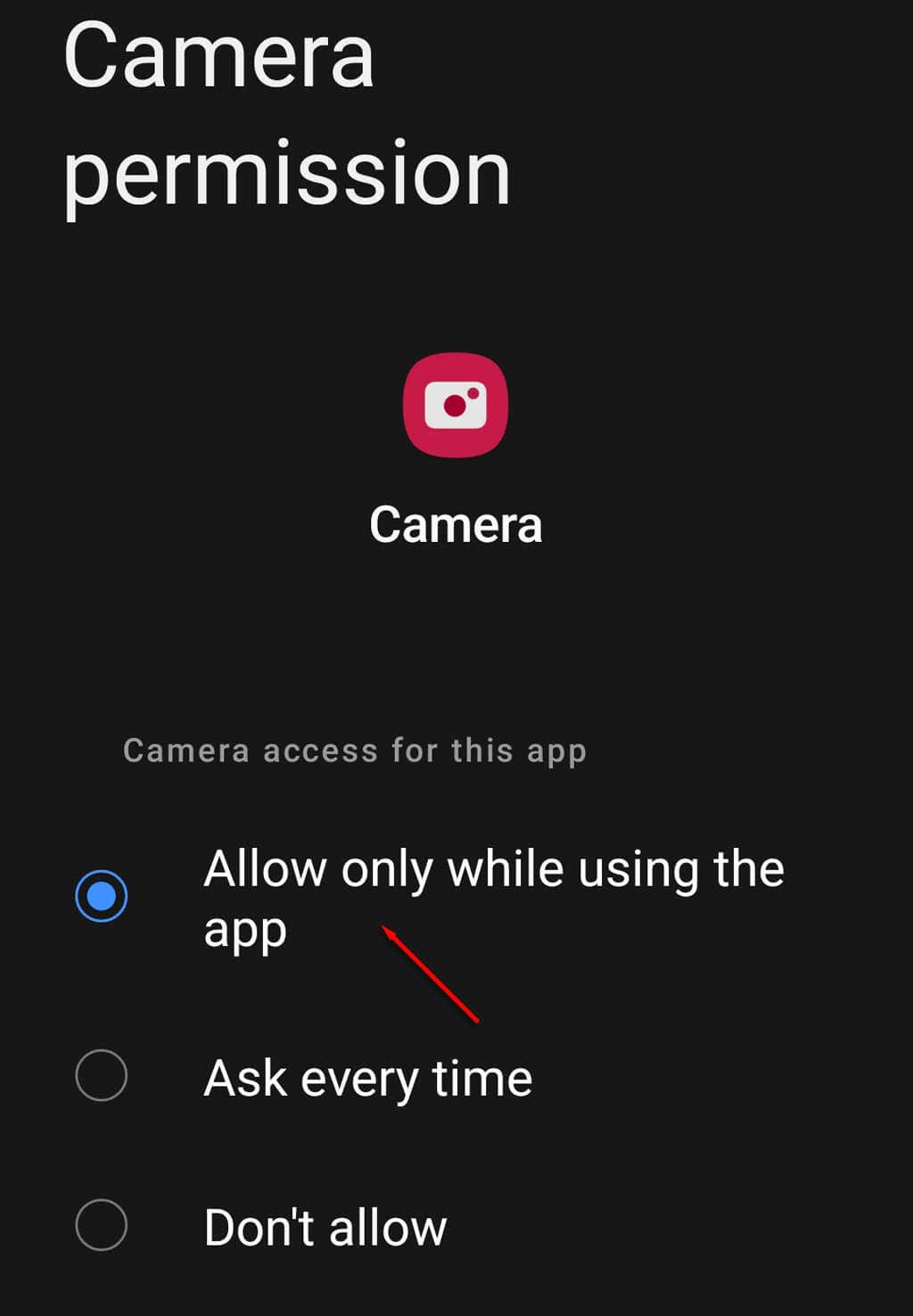
10. قم بإجراء إعادة ضبط المصنع
إذا فشلت كل الخطوات الأخرى، وكنت متأكدًا من أن الكاميرا الخاصة بك لم تتعرض لأضرار مادية بأي شكل من الأشكال، فإن الملاذ الأخير لك هو محاولة إعادة ضبط المصنع. سيؤدي هذا إلى إعادة هاتفك إلى حالة المصنع، وحذف جميع ملفاتك وإعادة إعداداتك إلى الوضع الافتراضي. لتجربة هذا:
- يفتح إعدادات.
- يختار الإدارة العامة.
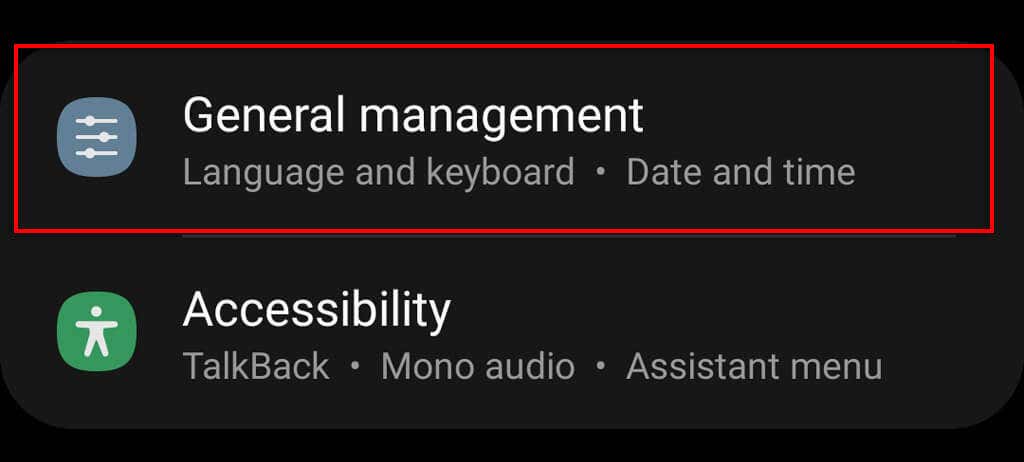
- يختار إعادة ضبط.
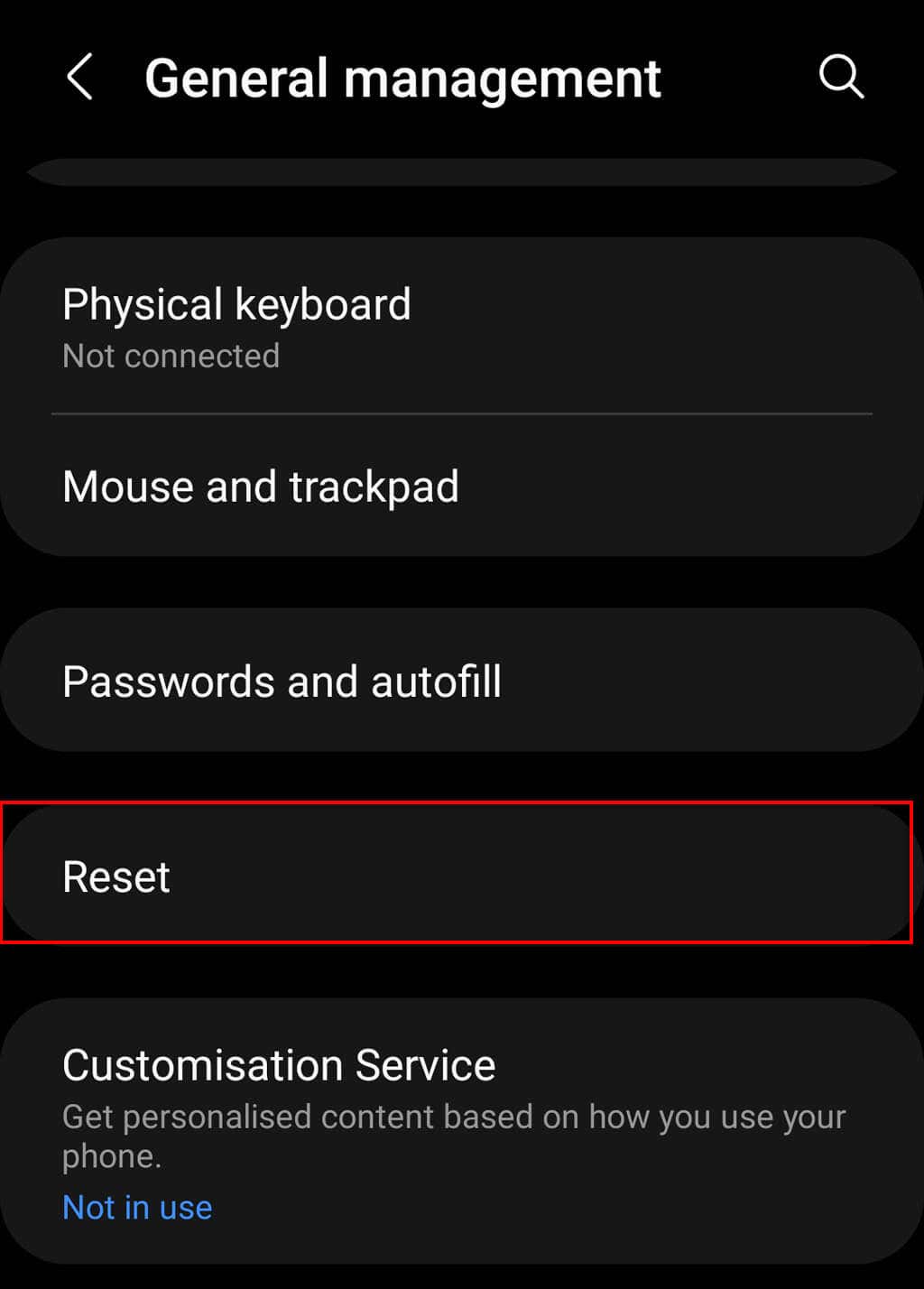
- يضعط إعادة ضبط بيانات المصنع.
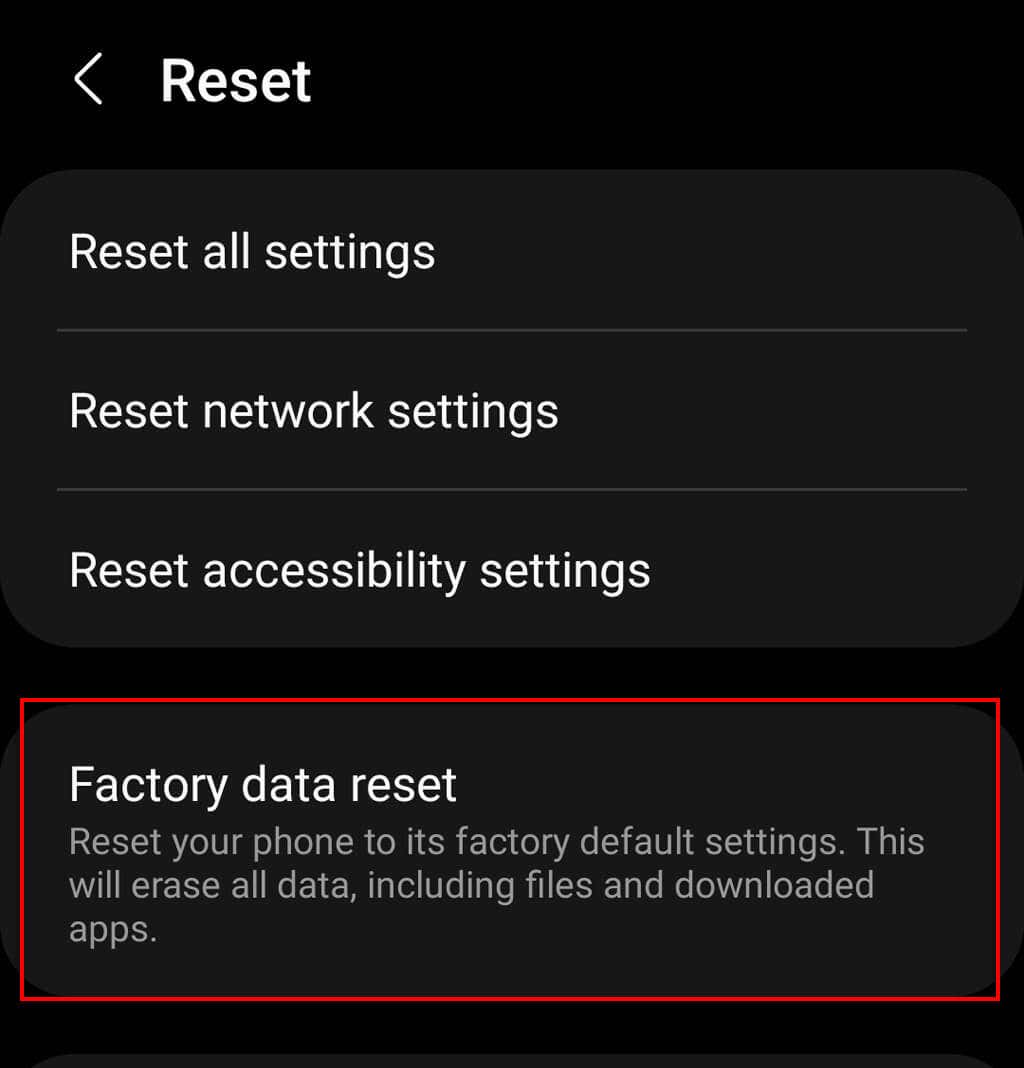
- قم بالتمرير لأسفل ثم اضغط إعادة ضبط.
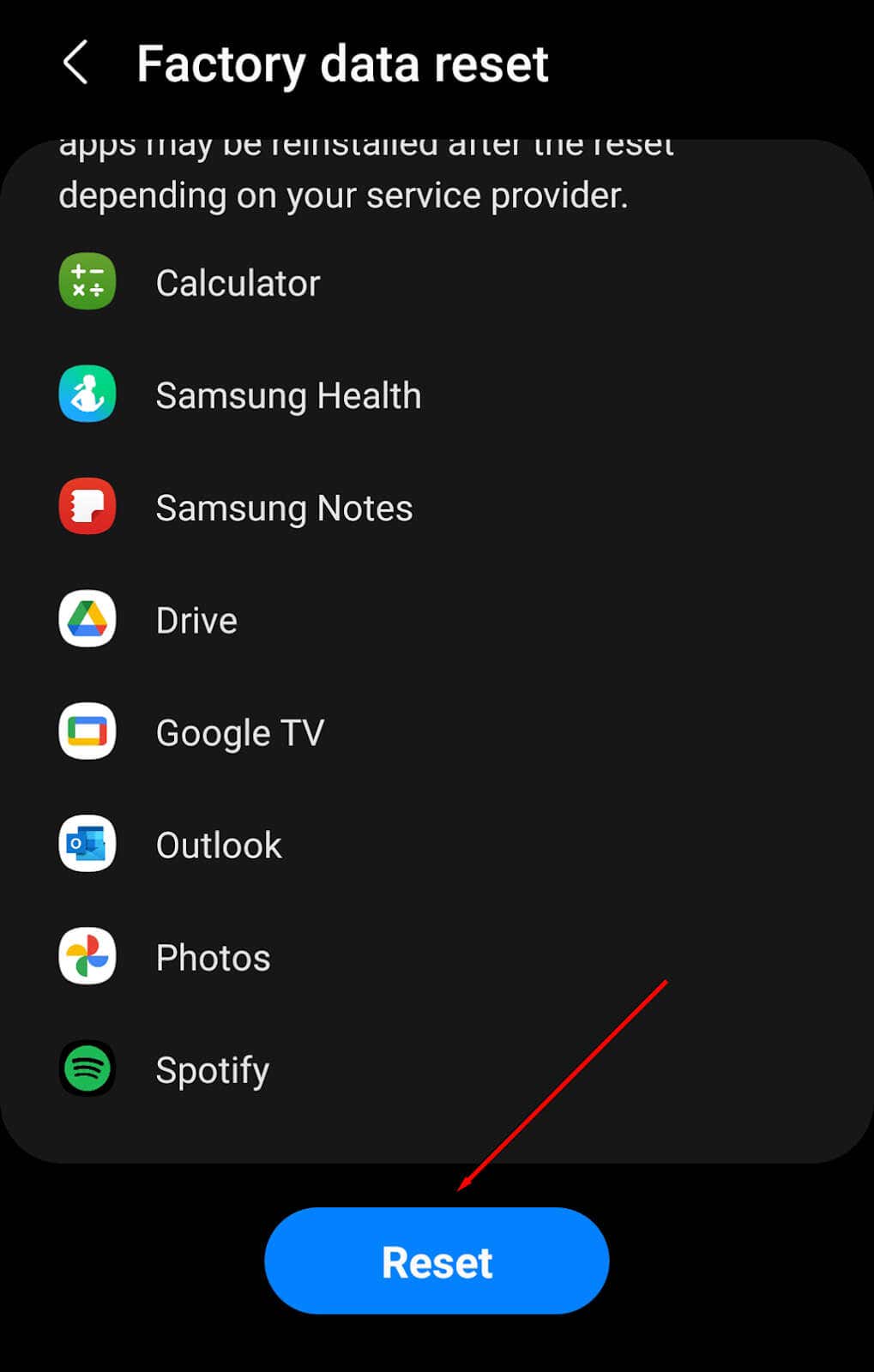
- أدخل رمز PIN أو كلمة المرور الخاصة بك.
- قم بتأكيد اختيارك، ثم انتظر حتى تتم إعادة ضبط الهاتف.
ملحوظة: تأكد من عمل نسخة احتياطية لجميع بياناتك قبل إجراء إعادة ضبط المصنع حيث سيتم حذفها نهائيًا. نوصي باتخاذ هذه الخطوة فقط إذا كان هذا هو خيارك الأخير.
لم ينجح شيء؟ حان الوقت لإصلاح هاتفك
إذا لم يتم إصلاح الكاميرا الخلفية، فمن المحتمل أنها تعرضت للتلف بطريقة ما. والأكثر شيوعًا هو أن مستشعرات الكاميرا معطلة أو أن الكاميرا نفسها لم تعد متصلة بشكل صحيح بشريحة الهاتف.
وفي كلتا الحالتين، سيتعين عليك أخذ هاتفك إلى المتخصصين لإصلاحه. قم بإلقاء نظرة بالقرب منك على محلات إصلاح هواتف Android المعتمدة، أو اتصل بـ Android لمعرفة ما إذا كان هاتفك تحت الضمان أو إذا كان من الممكن إرساله للإصلاحات.
المشاركات ذات الصلة
لماذا لا يسمح لي هاتفي بإجراء مكالمات Android؟
بيانات الهاتف المحمول لا تعمل: كيفية الإصلاح
كيفية إصلاح خطأ “واجهة مستخدم النظام لا تستجيب” لنظام Android
كيفية إيقاف إيقاف تشغيل شاشة هاتف Android
iPhone مقابل Android: أيهما أفضل بالنسبة لك؟